
Iniciar Windows 10 en modo seguro es una buena idea si no puede iniciar Windows 10 regularmente y necesita arreglar algunos problemas. A continuación, le indicamos cómo salir del modo seguro cuando haya terminado y desee usar su PC con normalidad.
¿Qué es el modo seguro?
El modo seguro es esencialmente un servicio de solución de problemas. Si está usando controladores de hardware inestables que hacen que vea la pantalla azul de la muerte o si ha sido infectado con malware, iniciar Windows 10 en modo seguro le posibilita iniciar su PC para llegar a la causa raíz del problema. . En algunos casos, puede ser su solamente forma de iniciar su PC sin reinstalar Windows.
¿Por qué? Debido a que, cuando inicia Windows 10 en modo seguro, los programas de inicio y otros servicios configurados para iniciarse en el inicio no se inician, el soporte de hardware se minimiza, la resolución de la pantalla se reduce y no se habilitan controladores o software de terceros. En el modo seguro, puede revertir los controladores, verificar los registros del sistema y quitar el software que pueda estar causando problemas.
RELACIONADO: Cómo realizar un arranque limpio en Windows
Cómo salir del modo seguro en Windows 10
Si desea salir del modo seguro, todo lo que necesita hacer es reiniciar su PC con Windows. Puede hacer esto haciendo clic en el «Icono de Windows» en la esquina inferior izquierda para abrir el menú «Inicio», seleccionando «Energía» y después «Reiniciar».
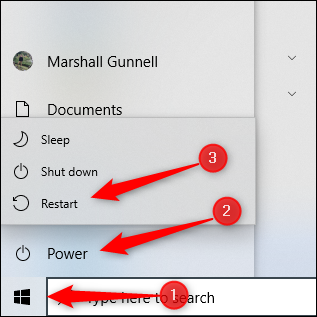
Existen otros métodos para reiniciar su PC, como ejecutar shutdown /r desde el símbolo del sistema. Independientemente del método que elija, se le pedirá que inicie Windows 10 regularmente al reiniciar.
Además puede reiniciar regularmente sin el aviso. Para hacer esto, abra la ventana «Ejecutar» presionando Windows + R. Una vez abierto, escriba «msconfig» en el cuadro de texto junto a «Abrir» y haga clic en «Aceptar».
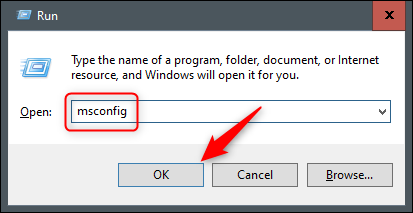
Seleccione la pestaña «Arranque» en la ventana que aparece.
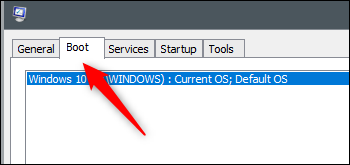
En resumen, en la sección «Opciones de arranque», desmarque la casilla junto a «Arranque seguro» y haga clic en «Aceptar».
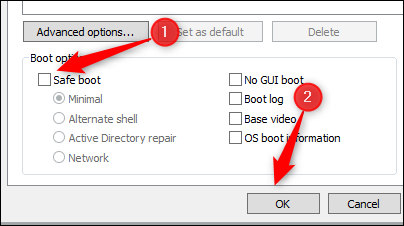
Ahora, el mensaje no le molestará cuando reinicie.
setTimeout(function(){
!function(f,b,e,v,n,t,s)
{if(f.fbq)return;n=f.fbq=function(){n.callMethod?
n.callMethod.apply(n,arguments):n.queue.push(arguments)};
if(!f._fbq)f._fbq=n;n.push=n;n.loaded=!0;n.version=’2.0′;
n.queue=[];t=b.createElement(e);t.async=!0;
t.src=v;s=b.getElementsByTagName(e)[0];
s.parentNode.insertBefore(t,s) } (window, document,’script’,
‘https://connect.facebook.net/en_US/fbevents.js’);
fbq(‘init’, ‘335401813750447’);
fbq(‘track’, ‘PageView’);
},3000);






